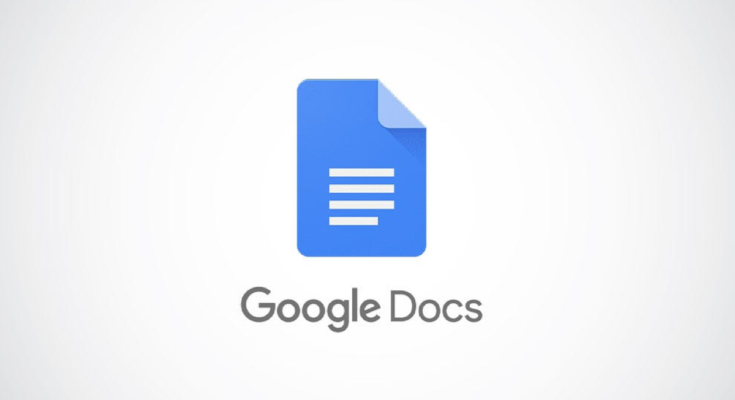Seus requisitos de formatação exigem uma quantidade específica de espaço entre o conteúdo do documento e a borda da página? Se você usa o Google Docs, é fácil alterar as margens do seu documento e configurá-las de acordo com sua preferência. Mostraremos duas maneiras de fazer isso.
Uma maneira de alterar as margens do Google Docs é usar a caixa Configuração de página. Neste método, você especifica manualmente as margens da página em polegadas. A outra maneira é arrastar a régua na parte superior do documento para definir as margens.
Ajuste as margens no Google Docs usando a configuração de página
Se desejar especificar manualmente e com precisão as margens da página, use o método Configuração de página conforme explicado aqui.
Comece iniciando o Google Docs no seu computador. Em seguida, selecione o documento no qual deseja alterar as margens.
Na tela de edição do documento, na barra de menu, selecione Arquivo > Configurar página.
Na caixa “Configurar página”, na parte superior, clique em “Páginas”.
Na guia “Páginas”, no lado direito, você verá uma seção “Margens (polegadas)” onde você pode especificar as margens da página. Aqui está o que cada opção nesta seção significa:
- Topo : Especifique o espaço entre o topo da sua página e o conteúdo da sua página.
- Parte inferior : este é o espaço entre a parte inferior da página e o conteúdo da página.
- Esquerda : Este é o espaço após o qual o conteúdo da sua página começa da esquerda.
- Direita : Este número especifica o tamanho do espaço em branco à direita do seu documento.
Depois de modificar as margens, salve as alterações clicando em “OK”.
Para desfazer rapidamente as alterações nas margens, pressione Ctrl+Z (Windows) ou Command+Z (Mac).
Agora você definiu as margens em seu Documento Google atual.
Use a régua para alterar as margens no Google Docs
Com o método da régua, você arrasta a régua na parte superior do documento para alterar as margens da página.
Para usar este método, primeiro abra seu documento com o Google Docs .
Caso você ainda não veja a régua na parte superior do seu documento, ative-a clicando em Visualizar > Mostrar régua na barra de menu do Google Docs.
Para definir as margens esquerda e direita, na parte superior do documento, passe o cursor sobre a área cinza da régua. Em seguida, arraste a área cinza para alterar as margens.
Para ajustar as margens superior e inferior, use a área cinza da régua nos lados esquerdo e direito (régua vertical) do documento.
Suas alterações são salvas automaticamente, então você não precisa fazer nada.
E você alterou com sucesso as margens do seu documento no Google Docs.
Você prefere um estilo específico para seus documentos do Google Docs? Nesse caso, considere alterar as diversas configurações padrão do Documentos . Isso ajudará você a economizar muito tempo.